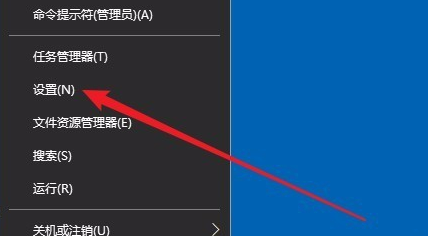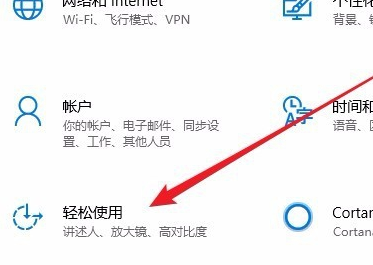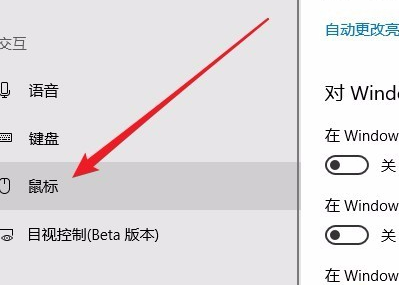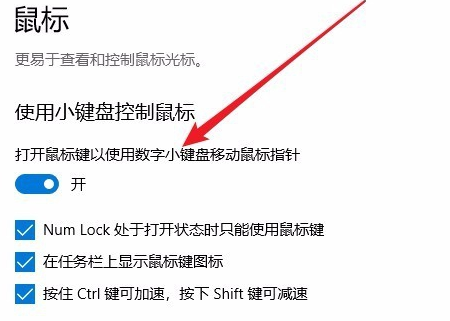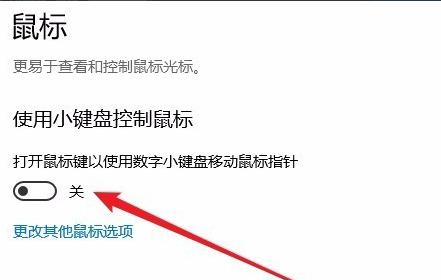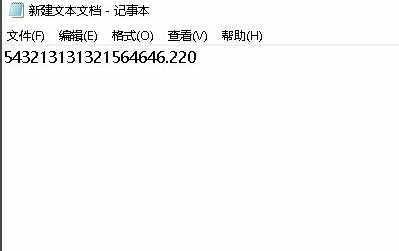Win10小键盘不能用怎么办
时间:2024-03-13 | 作者: | 阅读:0Win10小键盘不能用解决方法
1、在Windows10桌面,右键点击桌面左下角的开始按钮,在弹出的菜单中选择“设置”菜单项
2、接下来在打开的Windows设置窗口中,点击“轻松使用”的图标。
3、在打开的轻公使用窗口中,点击左侧边栏的“鼠标”菜单项。
4、在右侧的窗口中,找到“打开鼠标键以使用数字小键盘移动鼠标指针”设置项。
5、我们把该设置项下面的开关设置为关闭状态,这样键盘控制鼠标的功能就被关闭了。
6、这时再使用数字小键盘来输入数字,可以看到已能够正常的输入了。
来源:https://www.somode.com/course/6059.html
免责声明:文中图文均来自网络,如有侵权请联系删除,心愿游戏发布此文仅为传递信息,不代表心愿游戏认同其观点或证实其描述。
相关文章
更多-

- 3399元 CHERRY推出PIXIU 99机械键盘:第三代MX轴体 DSS悬浮结构
- 时间:2025-11-03
-

- 七彩虹星驰87铝合金磁轴电竞键盘首发499元起:8000Hz超高有线回报率
- 时间:2025-10-31
-

- 一颗4万元!深圳一公司给优秀员工奖黄金键帽
- 时间:2025-10-24
-

- 罗技推出K868灵砚系列键盘:550天超长续航 首发399元
- 时间:2025-09-23
-

- 罗技G515 RAPID TKL矮磁轴键盘上市:黑白双色首发1299元
- 时间:2025-09-23
-

- Steam Deck塞进苹果妙控键盘:秒变便携游戏PC
- 时间:2025-06-08
-

- 中文互联网梗大杂烩恶搞游戏《超级键盘侠》现已推出试玩Demo
- 时间:2024-06-06
-

- 电脑键盘哪个键可以直接关机
- 时间:2024-02-02
精选合集
更多大家都在玩
大家都在看
更多-
- HKC 星际 G7 27 英寸 2K 235Hz FastIPS 显示器上市 售价 849 元
- 时间:2025-12-24
-

- 有随便的网名男生霸气(精选100个)
- 时间:2025-12-24
-
- 战长沙第31集剧情介绍
- 时间:2025-12-24
-

- 忘川风华录奢香阵容搭配攻略
- 时间:2025-12-24
-

- 魔兽王子锤的掉落在哪里有什么
- 时间:2025-12-24
-
- Rat Quest限时免费领取 高难度平台跳跃游戏喜加一
- 时间:2025-12-24
-
- 战长沙第30集剧情介绍
- 时间:2025-12-24
-

- 黄男生英文名网名怎么取(精选100个)
- 时间:2025-12-24